Win10에서 인쇄 시 발생하는 블루 스크린 문제를 해결하는 방법
- PHPz앞으로
- 2023-12-26 15:46:111077검색
최근 많은 사용자들이 활성화된 win10 시스템을 사용하기 시작했고 프린터를 사용할 때 항상 블루 스크린이 발생한다고 보고했습니다. 이러한 이유로 오늘은 win10에서 인쇄할 때 블루 스크린에 대한 해결 방법을 알려드리겠습니다. 이 문제는 시스템의 오작동으로 인해 발생합니다. 와서 해결 방법을 확인하세요.
win10에서 인쇄 시 블루 스크린이 나타나는 경우 해결 방법:
1. 먼저 왼쪽 하단을 마우스 오른쪽 버튼으로 클릭하여 시작한 다음 "제어판"을 클릭합니다.
입력한 후 모든 제어판 항목을 클릭하고 " 장치 및 프린터'를 참조하세요.
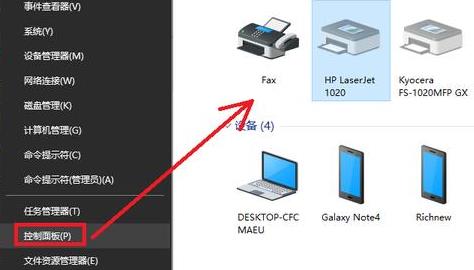
2. 그런 다음 드라이버 옵션 표시줄을 클릭합니다.
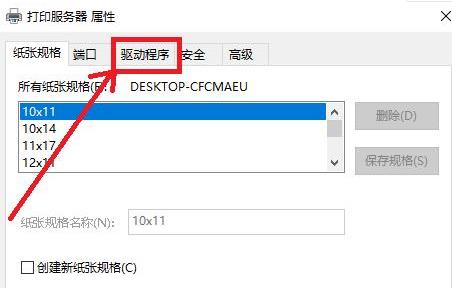
3. 인쇄 문제가 있는 기계 모델의 드라이버를 찾아 삭제한 후 "드라이버 및 드라이버 패키지 삭제"를 선택합니다.
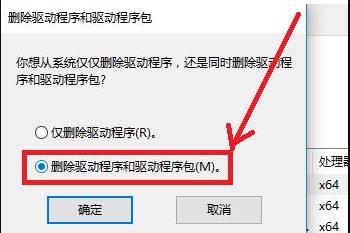
4. 마지막으로 컴퓨터를 다시 시작하세요.
5. 그러나 이러한 상황의 대부분은 부적절한 시스템 설치 및 열악한 호환성으로 인해 발생합니다. 정품 win10 Express EditionDownload>>
이 시스템은 설치가 쉽지 않습니다. 단 몇 단계만 거치면 프린터 드라이버를 포함한 많은 필수 드라이버를 가져올 수 있습니다.
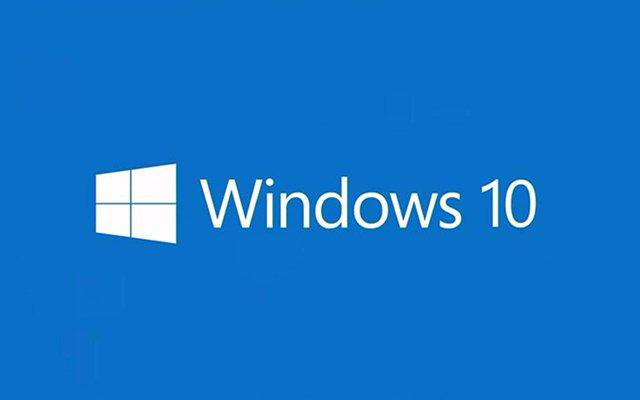
위 내용은 Win10에서 인쇄 시 발생하는 블루 스크린 문제를 해결하는 방법의 상세 내용입니다. 자세한 내용은 PHP 중국어 웹사이트의 기타 관련 기사를 참조하세요!
성명:
이 기사는 somode.com에서 복제됩니다. 침해가 있는 경우 admin@php.cn으로 문의하시기 바랍니다. 삭제

